「ディスク情報」ウィンドウ
「ディスク表示」ウィンドウのキャンバスでディスクオブジェクトにポインタを合わせて MENU ボタンをクリックすると、情報ウィンドウを開くためのメニューが表示されます。図 4-9 に示す読み取り専用の「ディスク情報」ウィンドウは、ディスクとスライスについての情報を提供します。
図 4-9 ディスク情報ウィンドウ
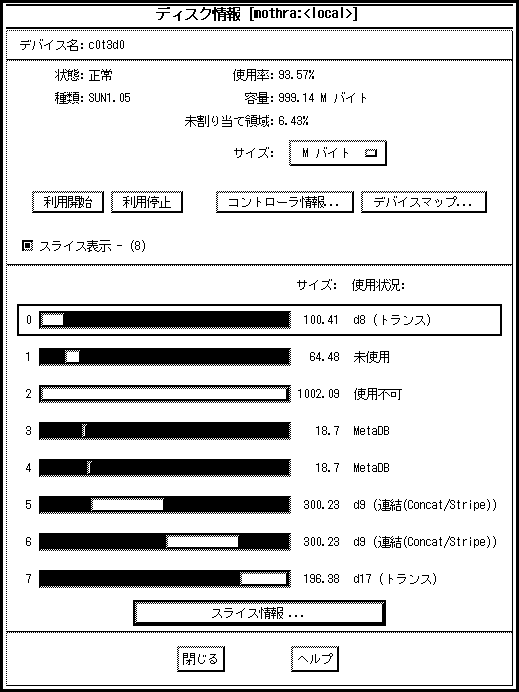
表 4-3 に、「ディスク情報」ウィンドウの機能を示します。
表 4-3 「ディスク情報」ウィンドウの機能|
フィールド |
機能 |
|---|---|
|
デバイス名 |
デバイス名 (例:c0t3d0) 。 |
|
状態 |
「正常」、「予約済み」 (他のホストによってディスクが予約されている場合) 、「動作不能」、「回転停止」 (SPARCstorage Array でディスクが停止している場合) のいずれかで報告されます。 |
|
種類 |
/etc/format.dat ファイルに登録されているディスクの種類 (例:SUN0535、SUN1.05、DEFAULT) 。 |
|
使用率 |
メタデバイス、メタデバイス状態データベースの複製、またはマウントされたファイルシステムとして現在使用されているディスクの割合。 |
|
容量 |
使用可能なディスクの容量。この容量は、ディスクの全容量から、状態データベースの複製およびディスクラベル用の領域を差し引いたものになります。 |
|
未割り当て領域 |
使用できるディスク領域の割合。 |
|
サイズ |
「スライス」領域の「サイズ」の列に表示されるサイズの単位を変更するためのポップアップメニュー。指定できる単位は、「G バイト」、「M バイト」、「K バイト」、「セクター」、「シリンダ」のいずれかです。デフォルトは「M バイト」です。 |
|
利用開始 |
停止しているディスクを起動するためのボタン (DiskSuite ツールは、SPARCstorage Array ディスクに対してのみディスク状態を表示します。SPARCstorage Array ディスクの下に下向きの矢印が表示されている場合、そのディスクは現在停止しています) 。 |
|
利用停止 |
ディスクを停止するためのボタン (DiskSuite ツールは、SPARCstorage Array ディスクに対してのみディスク状態を表示します) 。 |
|
コントローラ情報 |
「コントローラ情報」ウィンドウを表示します (図 4-20を参照) 。 |
|
デバイスマップ |
「物理デバイスから論理デバイスへのマッピング」ウィンドウを表示します (このウィンドウの表示中に新しいマップが作成されても、ウィンドウの内容はリアルタイムには更新されません) 。 |
|
スライス表示 |
スライス表示を拡大表示するかどうかを指定するトグルボタン。このボタンのかっこ内には、ディスク上でサイズが 0 ではないスライスの数が表示されます。 |
|
スライス情報 |
選択されているスライスの「スライス情報」ウィンドウを表示します。スライスを選択するには、ポインタをスライス領域に合わせて SELECT ボタンをクリックします。複数のスライスを選択するには、Control キーを押したままで各スライス領域をクリックするか、SELECT ボタンを押したままでマウスをドラッグしてスライス領域を選択します。 |
表 4-4 に、SPARCstorage Array 専用の機能を示します。
表 4-4 SPARCstorage Array 専用の「ディスク情報」ウィンドウの機能|
フィールド |
機能 |
|---|---|
|
製造元 |
製造元の名前を表示します。 |
|
製品の ID |
製品の識別 (ID) 番号を表示します。 |
|
ファームウェアの Rev 番号 |
ファームウェアの Rev 番号情報を表示します。 |
|
高速書き込みまたは同期高速書き込みをオンまたはオフにします。 |
- © 2010, Oracle Corporation and/or its affiliates
